Đăng ký tài khoản Netflix mà không cần thẻ Visa? Do sự liên kết thẻ làm cho việc đăng ký tài khoản bị gián đoạn. Phần lớn người dùng ít sử dụng Visa nên sẽ không biết cách đăng ký tài khoản Netflix. Vậy có cách nào để đăng ký tài khoản trong năm 2024 mà không cần thẻ Visa hay không? Cùng theo dõi bài viết để tìm hiểu nhé!
Nội Dung Chính
Cách tạo, đăng ký tài khoản Netflix miễn phí 2024
Bước 1: Truy cập vào trang Netflix.com sau đó chọn “DÙNG THỬ 30 NGÀY MIỄN PHÍ”
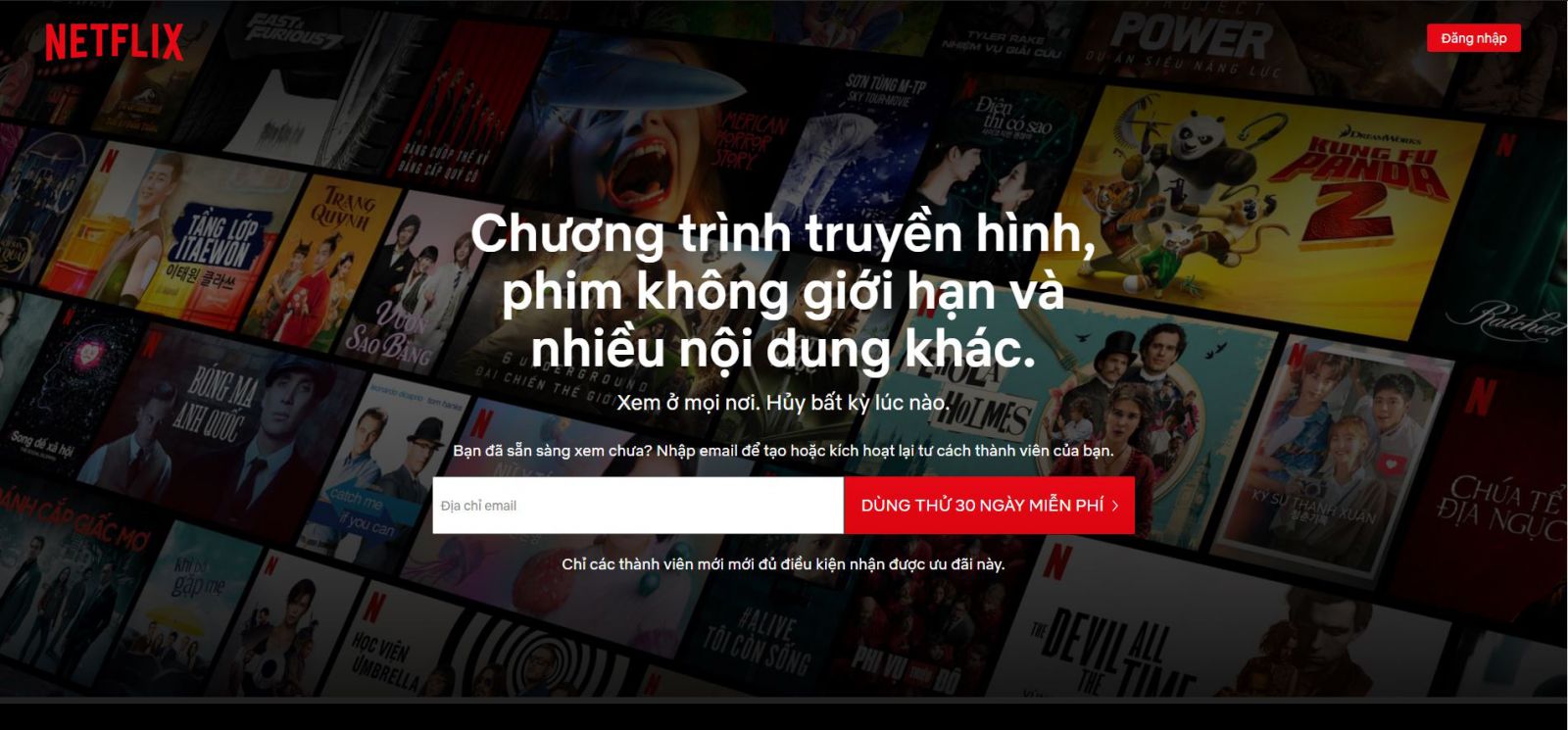
Bước 2: Nhập email của bạn và nhập mật khẩu mà bạn muốn đặt cho tài khoản Netflix của mình. Yêu cầu mật khẩu có độ dài từ 4-60 ký tự. Sau khi nhập xong, bấm “TIẾP TỤC”
Bước 3: Chọn gói cước Netflix mà bạn muốn đăng ký sử dụng
Hiện tại Netflix sẽ có 3 gói cước cho khách hàng Việt Nam:
– Basic (Cơ bản): tại cùng thời điểm chỉ được xem trên 1 thiết bị duy nhất và chất lượng phim không có độ phân giải HD hoặc Ultra HD (4K), giá cước 180.000đ/tháng.
– Standard (Tiêu chuẩn): có thể xem trên 2 thiết bị cùng lúc, chất lượng phim có độ phân giải HD nhưng không có độ phân giải Ultra HD (4K), giá cước 220,000đ/tháng.
– Premium (Cao cấp): có thể đăng nhập cùng 1 tài khoản để xem trên 4 thiết bị cùng lúc, chất lượng phim có độ phân giải HD, Ultra HD (4K), giá cước 260,000đ/tháng.
Chúng ta được phép dùng thử miễn phí 1 tháng đầu tiên cho cả 3 gói này, vì vậy hãy chọn gói Premium (Cao cấp) để dùng thử. Bấm “CONTINUE” để tiếp tục các bước đăng ký tiếp theo.
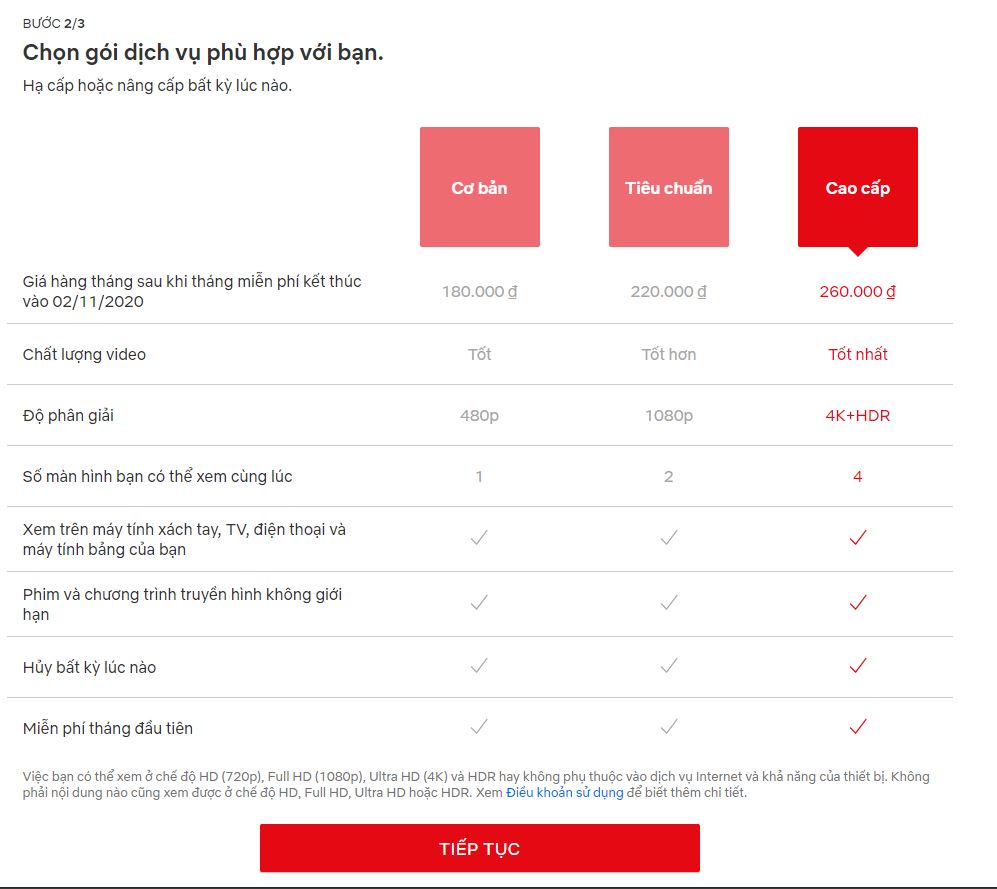
Bước 4: Chọn loại thẻ thanh toán quốc tế mà bạn dùng để đăng ký (VISA hoặc MASTERCARD)
Nhập toàn bộ thông tin thẻ tín dụng được yêu cầu, những loại thẻ hỗ trợ gồm VISA, Mastercard và AMEX.
Sau khi đã điền xong phần thông tin ở trên, các bạn kéo xuống dưới đánh dấu vào ô “Tôi đồng ý” để đồng ý với các điều khoản của Netflix, sau đó click vào dòng chữ “KÍCH HOẠT TƯ CÁCH THÀNH VIÊN” để bắt đầu trở thành thành viên và sử dụng Netflix.
Hướng dẫn tạo Profile riêng sau khi đăng ký tài khoản Netflix
Bước 1: Truy cập vào phần quản lý Profile ở đường link sau: https://www.netflix.com/ManageProfiles và bấm vào dấu “+” để “Add Profile” (tạo Profile, tối đa 5 profiles)
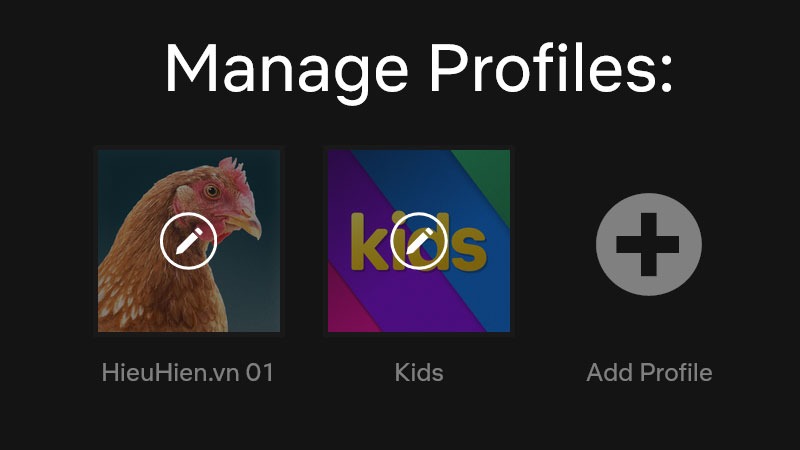
Bước 2: Sau khi chọn “Add Profile“, các bạn đặt tên cho Profile mới này tùy ý. Nếu đánh dấu vào ô “Kid?” thì Netflix sẽ hiểu Profile này tạo ra cho trẻ em và sẽ gợi ý những nội dung phim dành cho trẻ nhỏ khi sử dụng Profile này.
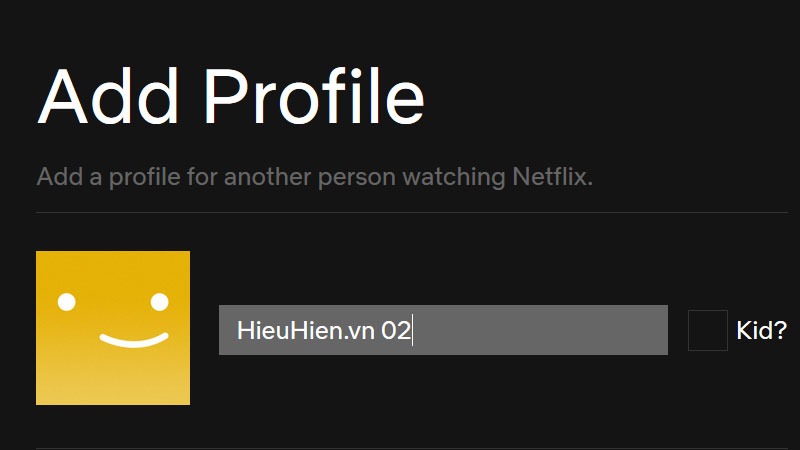
Bước 3: Để chỉnh sửa thông tin cho Profile như tên hiển thị, avatar…chúng ta click vào hình cây bút trong vòng tròn trên avatar của mỗi Profile để sửa.
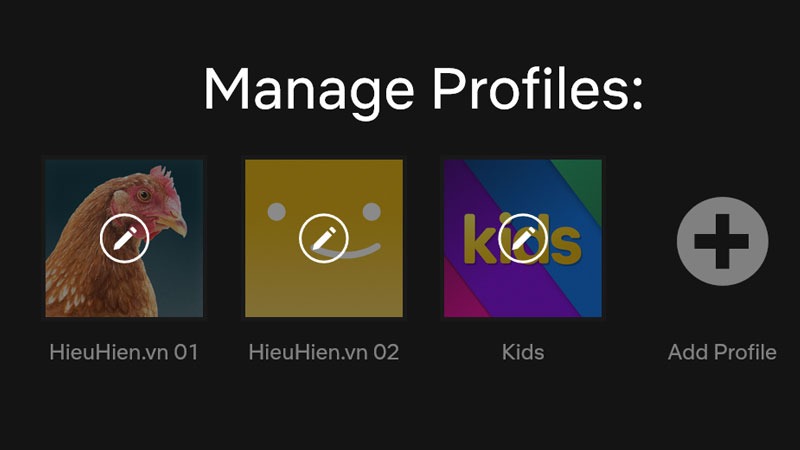
Đầu tiên sẽ là phần sửa tên hiển thị và ngôn ngữ hiển thị giao diện của Netflix (hiện tại chưa hỗ trợ hiển thị tiếng Việt, chỉ mới hỗ trợ phụ đề tiếng Việt trong phim).
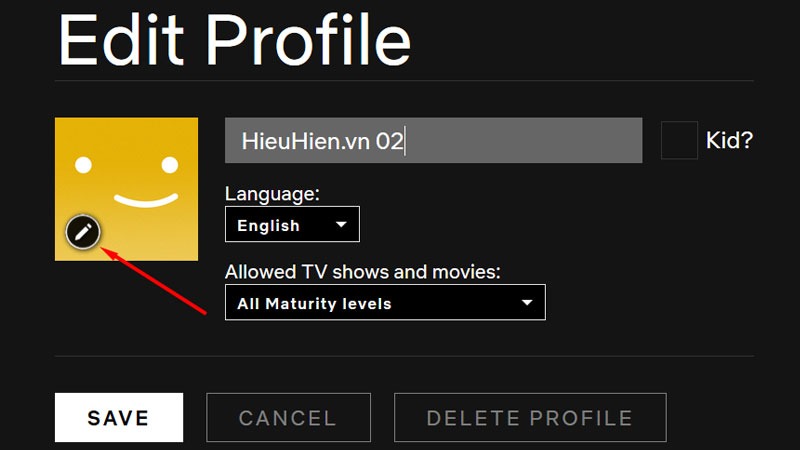
Click vào phần avatar bên trái để chọn ảnh đại diện muốn đổi.
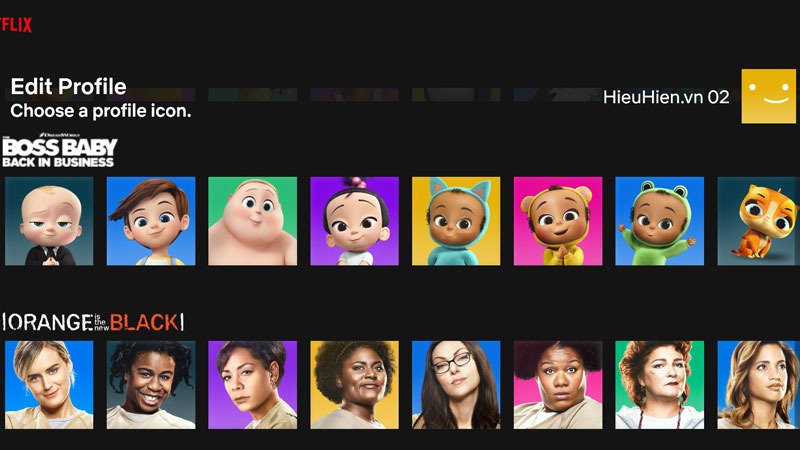
Sau đó bấm “SAVE” để lưu lại các cài đặt của bạn và bấm “DONE” để hoàn thành. Bây giờ chúng ta sẽ mở 1 Profile mới, ở lần đầu tiên Netflix sẽ cho chúng ta chọn 3 bộ phim mà chúng ta yêu thích được gợi ý trên màn hình.
Mục đích là để Netflix dựa vào đó sẽ có những gợi ý lần đầu cho những bộ phim có cùng thể loại với 3 bộ phim mà chúng ta đã chọn. Sau này Netflix sẽ dựa vào những bộ phim mà chúng ta đã xem để đưa ra những gợi ý tiếp theo.
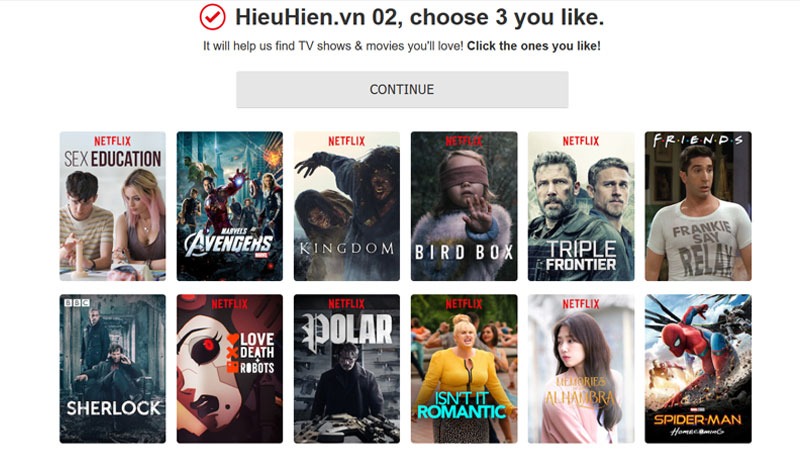
Sau khi chọn 3 bộ phim yêu thích, các bạn bấm “CONTINUE” để vào màn hình chính của Netflix.
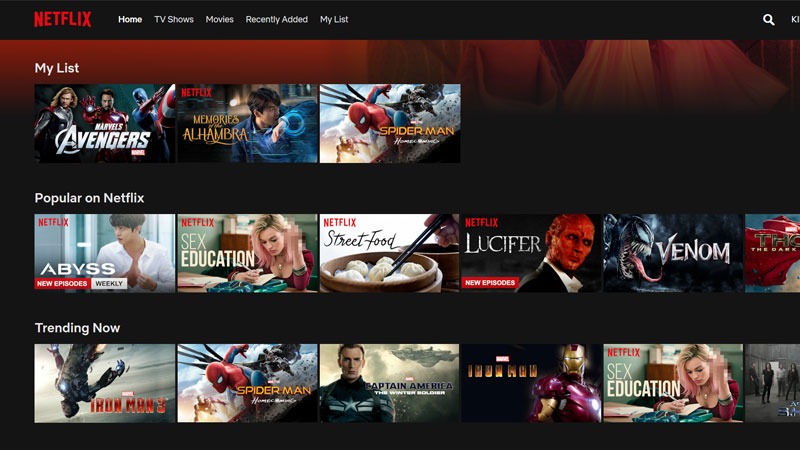
Tại đây các bạn chọn phim mình yêu thích và bấm vào để xem. Như vậy là chúng ta đã hoàn thành phần tạo tài khoản và tạo profile Netflix.
Cách hủy dịch vụ đăng ký tài khoản Netflix
Bước 1: Đăng nhập tài khoản Netflix. Chỉ cần truy cập trang chủ Netflix và đăng nhập bằng mật khẩu và địa chỉ email. Sau khi gõ xong, bạn cần nhấp “Continue” (Tiếp tục).
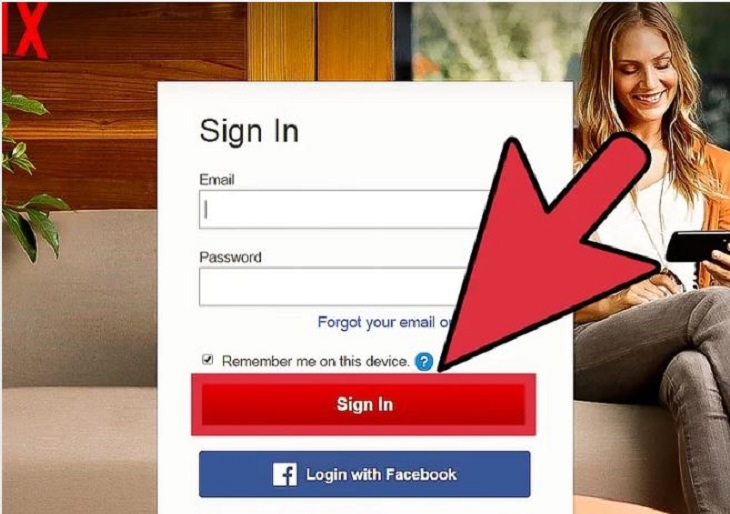
Bước 2: Nhấp “Your Account” (Tài khoản của bạn). Chỉ cần nhấp vào mũi tên nằm ở góc trên bên phải trang, sau đó nhấp vào tùy chọn trong trình đơn thả xuống vừa xuất hiện.
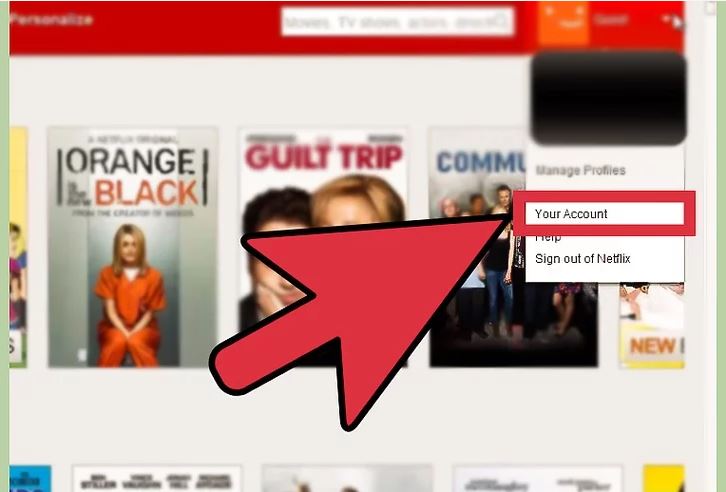
Bước 3: Lựa chọn “Cancel Membership” (Hủy tư cách thành viên). Bạn có thể nhìn thấy nút này ở phía trên bên trái trang, ngay dưới thẻ “Membership & Billing” (Thành viên & thanh toán).
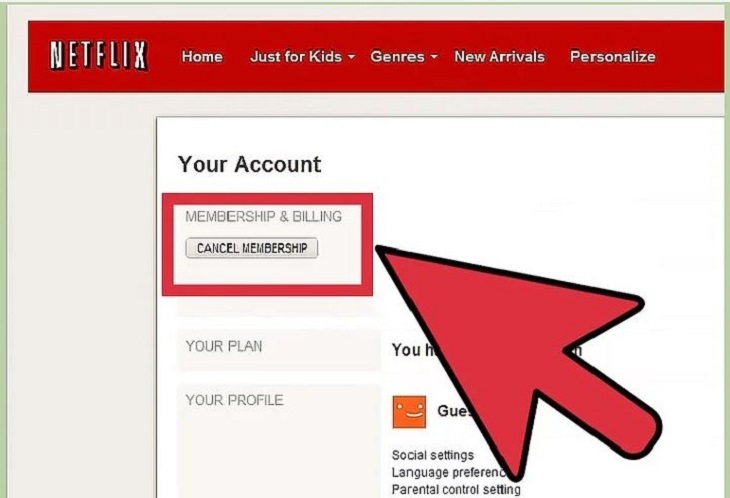
Bước 4: Tích vào ô chấp nhận các điều khoản hủy tư cách thành viên rồi nhấp “Complete Cancellation“. Như vậy bạn đã hủy thành công dịch vụ truyền hình Netflix.
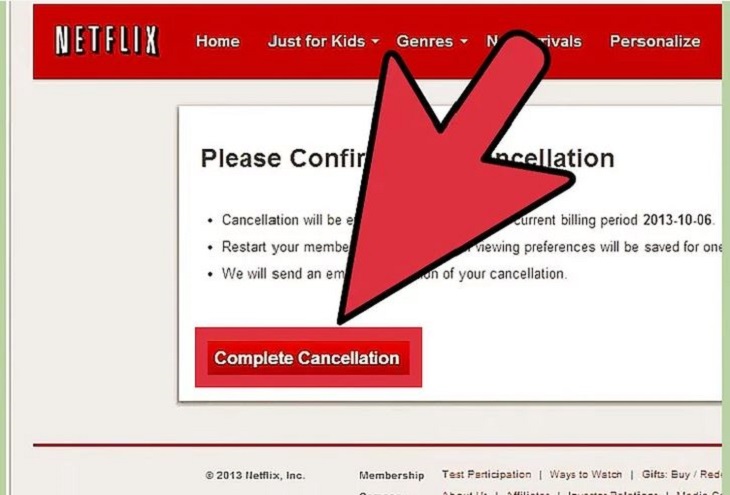
Bước 5: Nhận email xác nhận việc hủy. Bạn có thể tìm thấy email này trong tài khoản email được liên kết với tài khoản Netflix của mình. Hãy giữ lại email này làm bằng chứng cho việc đã hủy Netflix để để phòng trường hợp bất ngờ bị thông báo thu phí trong tương lai.
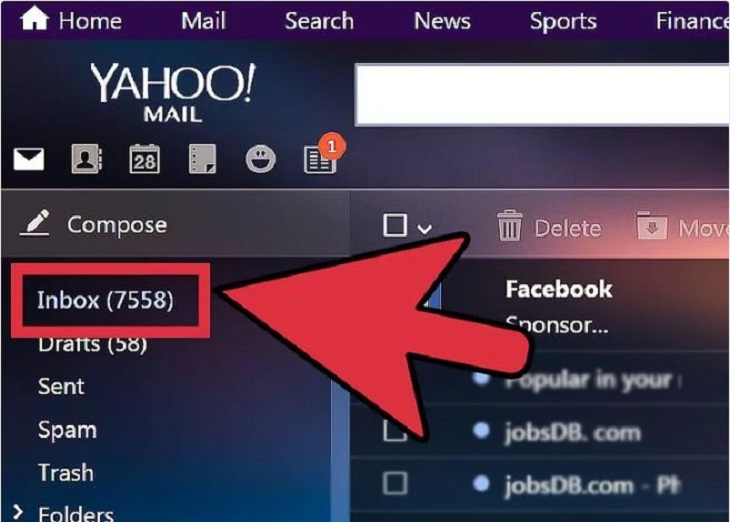
Cách xóa tài khoản Netflix vĩnh viễn
Tất cả những gì cần làm trong trường hợp này là tắt tính năng tự động gia hạn đăng ký rồi gửi email đến địa chỉ [email protected], yêu cầu xóa ngay tài khoản của bạn và dữ liệu liên quan.
Để tiếp tục, hãy đăng nhập vào hộp thư đến của bạn, nhấp vào nút để tạo tin nhắn mới Và trước tiên, hãy đảm bảo rằng địa chỉ email bạn đang sử dụng để liên lạc với Netflix là địa chỉ email được liên kết với tài khoản bạn muốn xóa. Trên thực tế, bạn nên biết rằng không được phép gửi yêu cầu hủy từ một địa chỉ email không phải là địa chỉ liên kết với tài khoản cần xóa. Trong trường hợp này, nhân viên Netflix sẽ không xem xét yêu cầu.
Hướng dẫn cài đặt Netflix trên Android TV Box 2024
Bước 1: Tải Netflix về Android TV Box
- Bạn vào trình duyệt web trên TV Box nhập vào địa chỉ https://www.hieuhien.vn. Sau đó click chuột vào thanh Menu (kí hiệu là dấu 3 gạch phía trên bên góc trái màn hình) và chọn vào mục Kho ứng dụng.

- Kế tiếp bạn chọn vào ứng dụng Netflix HD và nhấp chuột vào mục Tải miễn phí.
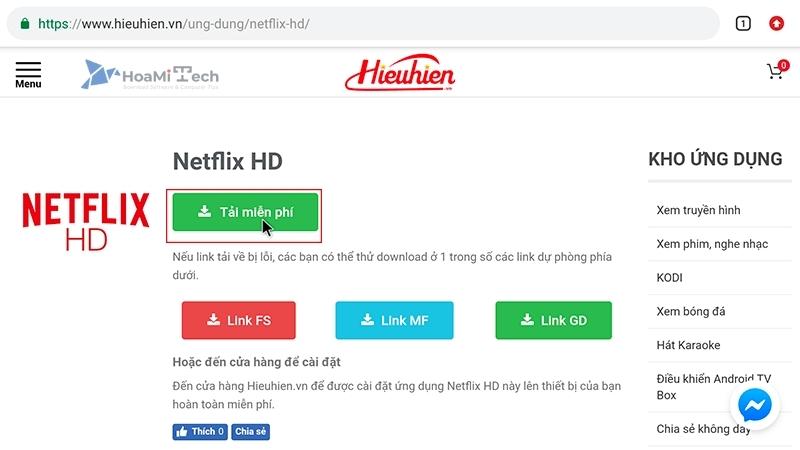
- Sau đó trên màn hình sẽ xuất hiện file apk của ứng dụng Netflix HD bạn nhấp chuột chọn Tải xuống.
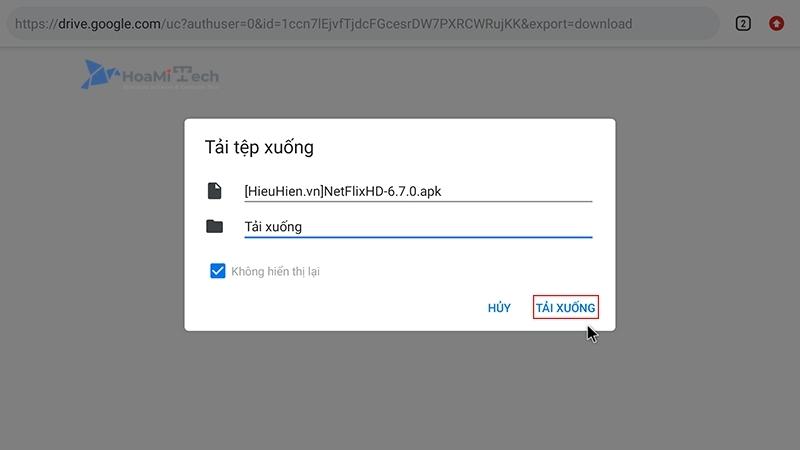
Bước 2: Cài đặt nền tảng Netflix
- Sau khi đã tải file apk về Android Box, bạn mở thư mục Download trên thiết bị của mình để tiến hành cài đặt. Ở đây mình đang sử dụngAndroid Box MECOOL KM9 Pro chạy hệ điều hành Android 9 chính chủ của Google. KM9 Pro được tích hợp thêm ứng dụng FX giúp bạn dễ dàng truy cập và quản lý các thư mục của mình hơn.
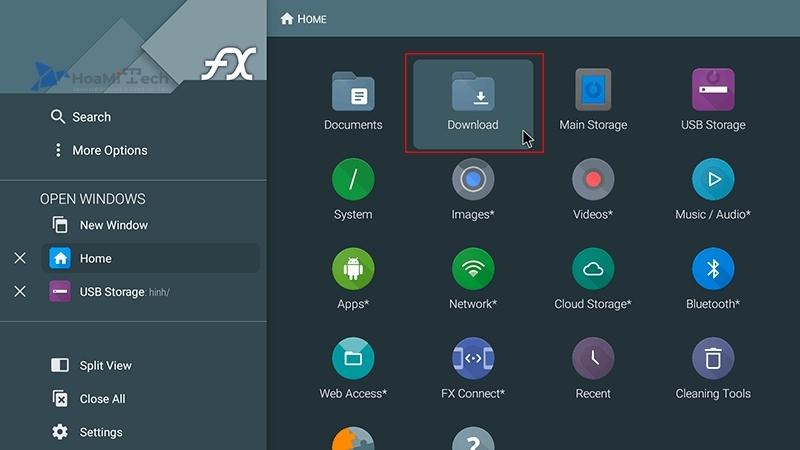
- Trong thư mục Download bạn sẽ thấy được file ứng dụng Netflix HD vừa được tải về và mở lên để cài đặt vào Box.
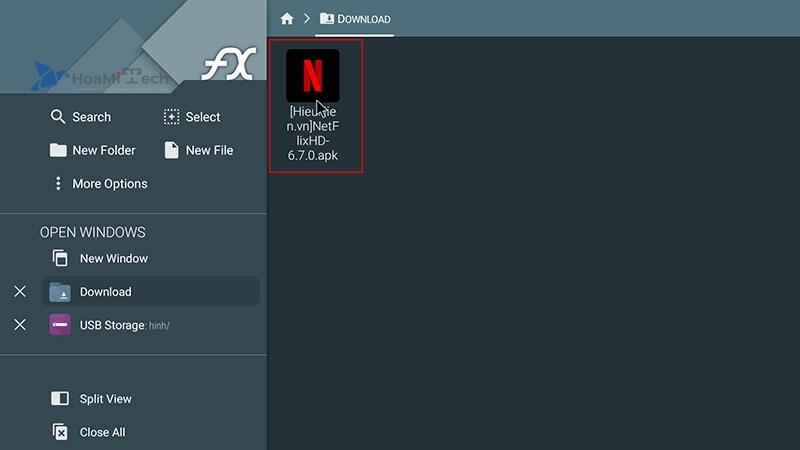
- Kế tiếp bạn nhấp chuột chọn vào Cài đặt.
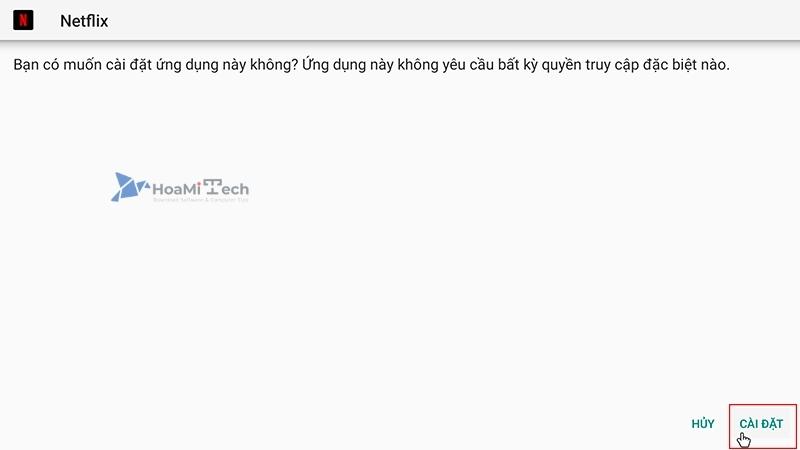
- Ứng dụng đã được cài đặt xong bạn có thể chọn Xong để thoát hoặc chọn Mở để truy cập vào ứng dụng Netflix.
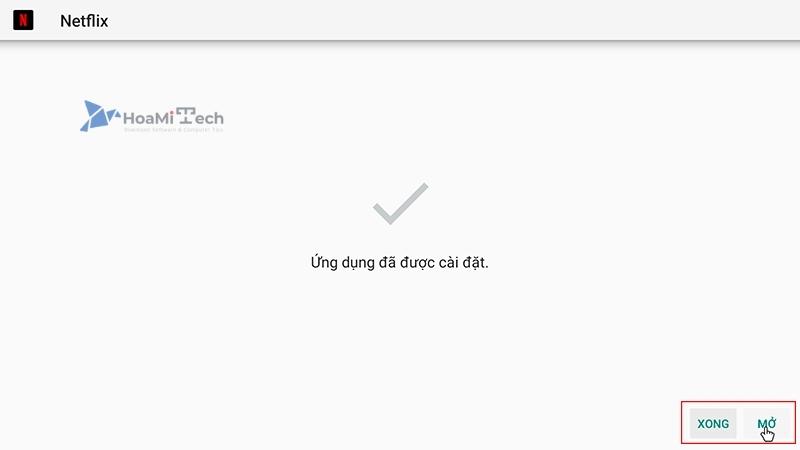
Xem thêm: Bảng giá các gói cước tài khoản Netflix tại Việt Nam 2024
Tạm kết
Trên đây là một vài thông tin về việc đăng ký tải khoản Netflix. Mong rằng sau khi đọc xong bài viết, các bạn có thể hiểu thêm về việc đăng ký tài khoản Netflix mới nhất 2024 không cần sử dụng Visa. Nếu có thắc mắc hay có ý kiến, các bạn có thể để lại bình luận phía dưới bài viết này nhé!
Hoàng Phúc – Tổng hợp và Edit




![Hướng dẫn sử dụng Photoshop CS2 cực đơn giản [hienthinam]](https://hoamitech.com/wp-content/uploads/2022/03/huong-dan-su-dung-photoshop-cs2-don-gian-120x86.png)








